Vous recherchez un didacticiel sur la façon de rappeler un e-mail dans Outlook ? Cherchez pas plus loin! La fonctionnalité”Rappeler ce message“d’Outlook est un moyen simple et efficace de retirer ce message envoyé par erreur ou un e-mail rempli de fautes de frappe. En quelques étapes simples, vous pouvez rappeler un e-mail dans Outlook et prendre le contrôle de votre boîte de réception.
Que vous ayez accidentellement inclus des informations sensibles ou que vous les ayez envoyées à la mauvaise personne, cette fonctionnalité est conçue pour vous aider à vous souvenir un e-mail dans Outlook dans de tels scénarios.
Cependant, il est important de noter que le succès de la fonction de rappel dépend des destinataires et des paramètres de leur client de messagerie. Ils peuvent choisir d’ignorer la demande de rappel ou leur client de messagerie peut ne pas prendre en charge la fonctionnalité. Mais ne laissez pas cela vous empêcher d’essayer !
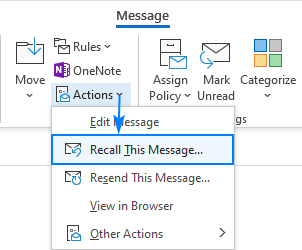
Avec notre guide, vous pourrez facilement rappeler un e-mail dans Outlook et vous assurer que cet e-mail malheureux appartient au passé. Dans ce guide, nous vous guiderons tout au long du processus de rappel d’un e-mail dans Outlook et vous donnerons également des conseils sur la façon d’augmenter les chances de succès du rappel. N’attendez pas, commencez à rappeler ces e-mails dès aujourd’hui !
Voici comment rappeler un e-mail dans Outlook
Vous voulez vous rappeler ce malheureux e-mail que vous venez d’envoyer dans Outlook ? Aucun problème! Suivez ces étapes simples pour rappeler un e-mail dans Outlook, quel que soit l’appareil que vous utilisez. Que vous utilisiez un ordinateur de bureau ou un appareil mobile, nos didacticiels distincts vous guideront tout au long du processus de rappel d’un e-mail dans Outlook.
1. Comment rappeler un e-mail dans votre Outlook sur votre PC
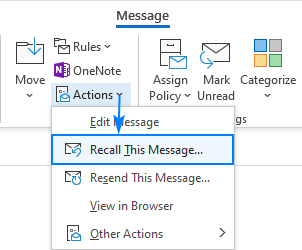
Rappeler un e-mail dans Outlook est devenu beaucoup plus facile sur un PC que sur Android ou iOS, assurez-vous d’être connecté avec votre compte sur Outlook.
Ouvrez Outlook et accédez au Dossier Éléments envoyés. Cliquez avec le bouton droit sur l’e-mail que vous souhaitez rappeler. Cliquez sur”Rappeler ce message“dans le menu déroulant. Une nouvelle fenêtre s’ouvrira. Sélectionnez”Supprimer les copies non lues de ce message“si vous souhaitez supprimer l’e-mail de la boîte de réception du destinataire, ou”Me dire si le rappel réussit ou échoue pour chaque destinataire”si vous voulez savoir si le rappel a été à succès. Cliquez sur”OK“pour démarrer le processus de rappel. Attendez que le processus de rappel soit terminé. Vous recevrez une notification dans votre boîte de réception si le rappel a réussi ou s’il y a eu des problèmes.
La fonction de rappel n’est disponible que pour les e-mails envoyés aux destinataires de votre organisation et peut ne pas fonctionner si le destinataire a déjà lu l’e-mail.
2. Comment rappeler un e-mail dans Outlook sur votre Android ?
Pour rappeler un e-mail dans Outlook, il suffit de quelques étapes simples.
Ouvrez l’application Outlook sur votre appareil Android. Accédez à votre boîte de réception et localisez l’e-mail que vous souhaitez rappeler. Appuyez longuement sur l’e-mail jusqu’à ce qu’un menu apparaisse. Sélectionnez”Rappeler ce message“. Une fenêtre apparaîtra vous demandant si vous souhaitez supprimer le message de la boîte de réception du destinataire ou le remplacer par un nouveau message. Sélectionnez votre option préférée. Si vous choisissez de remplacer le message, rédigez votre nouveau message et cliquez sur”Envoyer un rappel“. Si le rappel réussit, un message apparaîtra confirmant que l’e-mail a été rappelé.
Le destinataire doit utiliser Outlook et avoir configuré ses paramètres de messagerie pour autoriser les rappels pour que cette fonctionnalité fonctionne. De plus, les rappels peuvent échouer si le destinataire a déjà lu ou supprimé l’e-mail.
Comment rappeler un e-mail dans votre Outlook sur votre iOS ?
Ouvrez l’application Outlook sur votre appareil iOS. Accédez au dossier Envoyé et recherchez l’e-mail que vous souhaitez rappeler. Appuyez longuement sur l’e-mail jusqu’à ce qu’un menu apparaisse. Sélectionnez”Rappeler ce message“. Une nouvelle fenêtre apparaîtra avec la possibilité de supprimer l’e-mail de la boîte de réception du destinataire ou de le remplacer par un nouveau message. Sélectionnez l’option que vous préférez, puis appuyez sur Rappeler. Une notification apparaîtra pour confirmer que le rappel a réussi.
La fonction de rappel ne fonctionne que si le serveur de messagerie du destinataire la prend en charge et s’il n’a pas encore lu l’e-mail. De plus, il peut ne pas être possible de rappeler un e-mail s’il a été transféré ou si le destinataire a enregistré une copie de l’e-mail.
Impossible de rappeler un e-mail dans Outlook ? Voici ce qu’il faut faire :
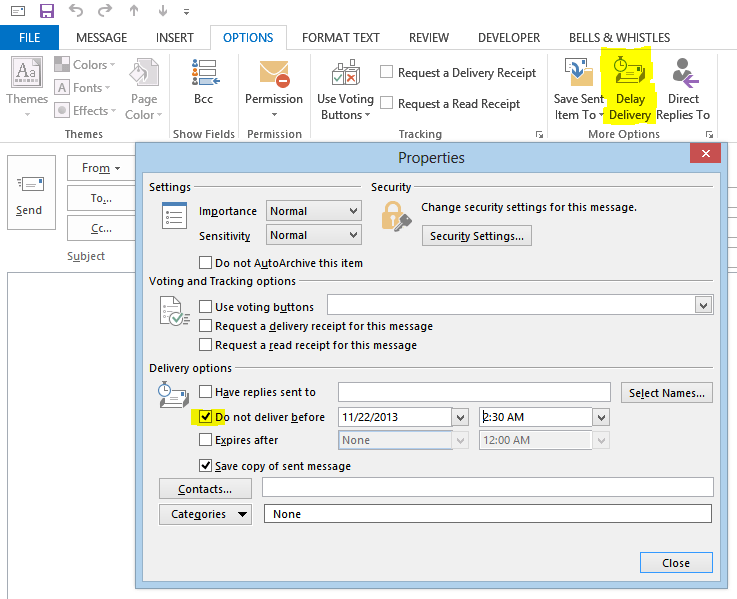
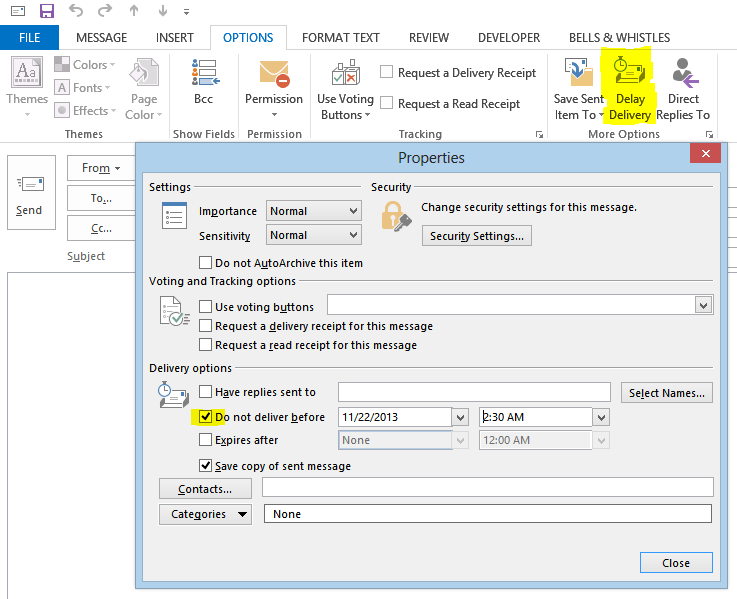
Malheureusement, une fois votre email ouvert par le destinataire, il est trop tard pour le rappeler dans Outlook. Mais ne désespérez pas, il existe toujours un moyen d’empêcher l’envoi d’un e-mail que vous regrettez. Une solution consiste à tirer parti de la fonctionnalité intégrée d’envoi différé ou d’envoi planifié d’Outlook.
Cela vous permet de définir un délai pour vos e-mails avant qu’ils ne soient envoyés, ce qui vous donne plus de temps pour réviser, modifier et faire assurez-vous qu’ils sont exacts et appropriés. De cette façon, vous êtes moins susceptible d’avoir à rappeler un e-mail dans Outlook.
Si vous répondez fréquemment aux e-mails, envoyez des informations sensibles ou souhaitez simplement vérifier vos e-mails avant ils sont envoyés, le report ou la planification de vos e-mails dans Outlook peut changer la donne. Le processus est simple et peut être configuré pour tous vos e-mails Outlook. En suivant les quelques étapes simples mentionnées ci-dessous, vous pouvez vous assurer que vous envoyez le bon message, à la bonne personne, au bon moment.
Dans le coin supérieur gauche d’Outlook, cliquez sur Fichier. Cliquez sur « Gérer les règles et les alertes » une fois que vous avez fait défiler un peu vers le bas. Sur votre écran, la fenêtre Règles et alertes apparaîtra. Choisissez l’option”Nouvelle règle“à partir de ce moment. Vous verrez une autre fenêtre contextuelle. Sur cette page, choisissez “Appliquer la règle sur les messages que j’envoie”. Comme vous pouvez le voir, il est indiqué sous Commencer à partir d’une règle vide. Pour continuer, cliquez sur le bouton “Suivant”. Pour l’étape suivante, cliquez. Un écran de confirmation apparaîtra alors. Pour confirmer, cliquez sur”Oui“. Décidez de différer la livraison. en sélectionnant un nombre de minutes. Un nombre de liens doit être sélectionné. Vous serez invité à sélectionner la durée choisie sur un écran contextuel qui s’affichera. Cliquez sur le bouton « OK » après avoir saisi le nombre souhaité (le maximum est de 120 minutes). Après avoir terminé toutes les choses, cliquez sur Suivant. Donnez un nom à votre règle, cliquez sur”Suivant”et, le cas échéant, cochez la case Activer cette règle. Cliquez sur le bouton”Terminerh”pour terminer.
Verdict final
Bien que la fonction de rappel d’Outlook puisse vous sauver la vie, il est important de noter qu’il n’y a aucune garantie de succès et que le destinataire a peut-être déjà lu l’e-mail. De plus, la fonctionnalité n’est disponible que pour les e-mails envoyés à d’autres utilisateurs sur votre serveur Exchange.
C’est toujours une bonne idée de revérifier vos e-mails avant de les envoyer et d’envisager d’utiliser la fonctionnalité de retard ou de planification dans Outlook pour accordez-vous plus de temps pour les examiner et assurez-vous qu’ils sont exacts et appropriés.
Si vous avez trouvé ce guide utile pour rappeler un e-mail dans Outlook, n’hésitez pas à le partager avec vos amis et collègues ! Et pour encore plus de magie et d’astuces similaires à la façon de rappeler un e-mail dans Outlook, abonnez-vous à notre newsletter dès aujourd’hui ! Faites-nous confiance, vous ne le regretterez pas. Vous serez le ninja d’Outlook et de la technologie dans votre bureau en un rien de temps.
Publié par
Jeeva Shanmugam
Faire du contenu épicé sur Internet !
Vous pourriez également aimer 
Plus parmi les sélections de l’éditeur de guides